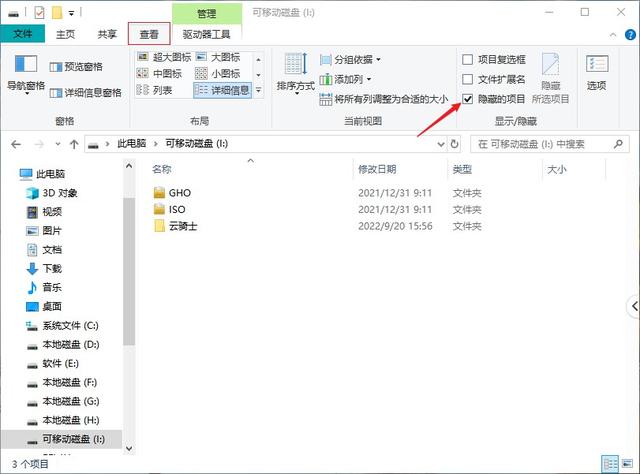Win10系统功能强大,集成了新技术,照顾了新老用户,提高了易用性。许多朋友正在使用win10系统。但有些朋友遇到了使用时不能关机的问题。今天,我将与你分享解决方案
如果我不能关闭win10计算机,我该怎么办?近日,很多网友要求点击电脑关机图标却没有反应,无法关机。电脑不能关机的原因不仅是因为病毒,还因为设置。接下来,我将教你如何解决win10计算机无法关闭的问题
win10计算机无法关机的解决方案
方法1:关闭快速启动
1、win i快捷键打开设置窗口,点击系统
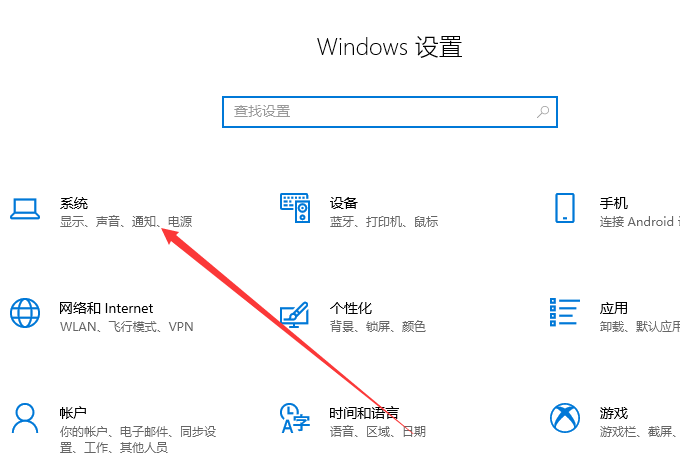
Win10图表-1
2。单击左侧的电源和睡眠以选择其他电源设置
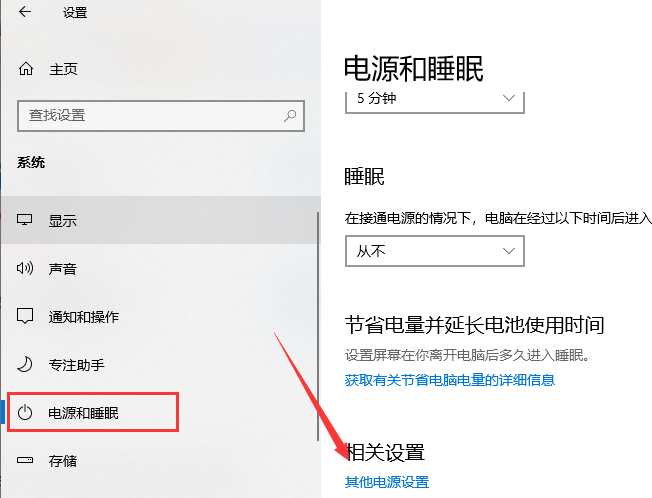
Win10图表-2
3。单击“选择电源”按钮
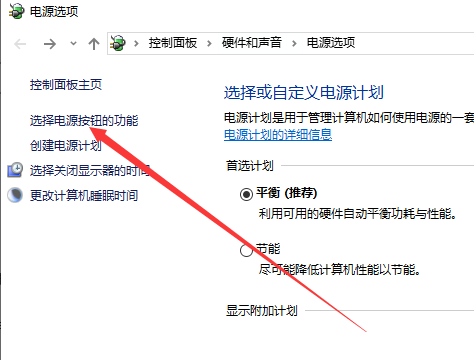
Win10图表-3
4。打开“系统设置”窗口并单击以更改当前不可用的设置
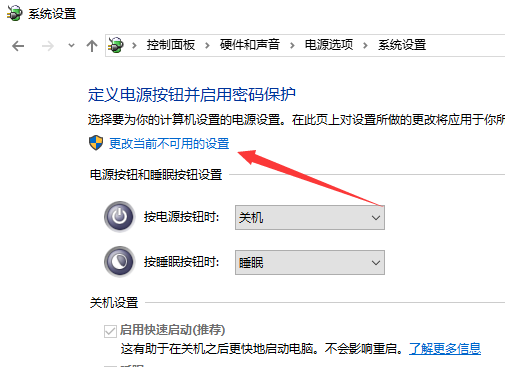
Win10图表-4
5。取消“快速启动”,然后单击“保存”进行修改。尝试关机
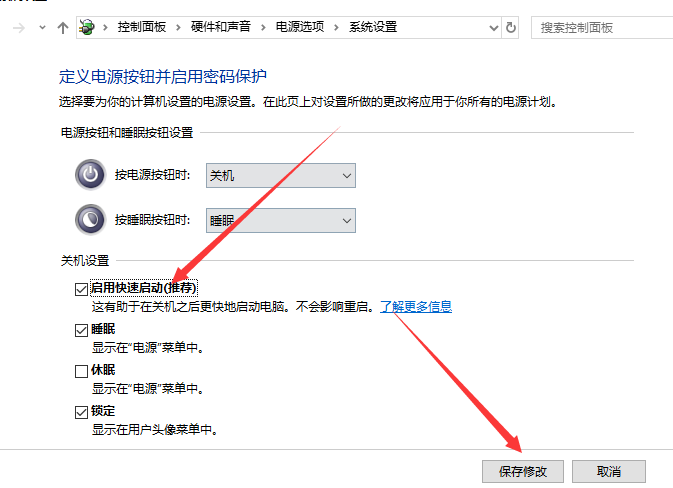
无法关闭Win10计算机-5
方法2:修改值
1。按键盘上的[win R]快捷键,输入“regedit”,然后按enter打开注册表编辑器
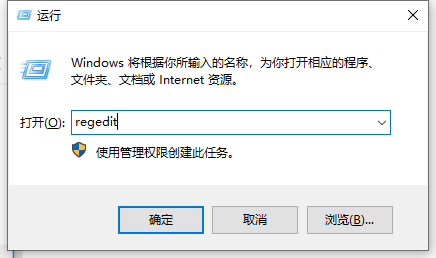
计算机无法关闭图6
2。在左栏中,依次点击“HKEY_CURRENT_USER/Control panel/Desktop”选择Desktop文件,然后在右侧找到“AutoendTasks”并选中,右键点击并选择修改
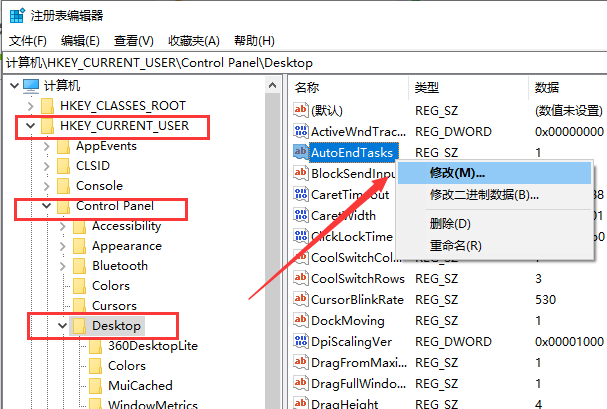
计算机无法关闭图7
3。将数值数据改为“1”,点击“确定”,即可关机
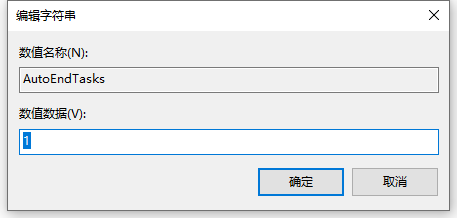
无法关闭Win10计算机-8
以上是解决电脑不能关机问题的办法。希望对你有帮助